Phần 2: Khắc phục tình trạng ngốn pin như tên lửa của iOS 7
Một số thủ thuật giúp giảm hao pin cho các thiết bị sử dụng iOS 7.
Tiếp nối phần 1, ở phần 2 GenK sẽ hướng dẫn bạn đọc thực hiện một số thủ thuật có thể giúp các thiết bị sử dụng iOS 7 hạn chế được vấn đề hao pin.

Với bất kỳ chiếc smartphone nào, pin luôn là vấn đề khó khắc phục nhất do máy phải chạy nhiều chức năng. Nếu trong trường hợp bạn không dùng tính năng đó, hoàn toàn có thể tắt đi để tiết kiệm pin. Khi cần dùng tới, bạn có thể mở lại chức năng.
Hãy là người dùng thông minh khi biết tắt những tính năng không cần thiết và chỉ bật khi sử dụng.
11. Tắt chức năng "Raise to Speak" của Siri
iOS 7 hỗ trợ thêm một chức năng khá hay là "Raise to Speak" cho phép kích hoạt Siri khi đặt máy trước mặt người dùng. Để tính năng này có thể hoạt động, cảm biến phía trên màn hình gần như phải hoạt động liên tục và đương nhiên pin sẽ bị giảm đi khá nhiều.
Ở Việt Nam, Siri thường ít được sử dụng do chưa hỗ trợ ngôn ngữ tiếng Việt. Bạn có thể tắt chức năng này và kích hoạt Siri bằng cách giữ nút Home như bình thường.
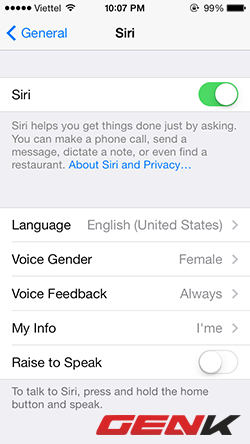
Tắt "Raise to Speak": vào Settings => General => Siri => gạt off "Raise to Speak"
12. Giới hạn ứng dụng ngốn tài nguyên khi chạy nền
Đây là một tính năng hay của iOS 7, cho phép quản lý dữ liệu của các ứng dụng chạy nền.
Hiểu đơn giản như sau: Nếu bạn mở ứng dụng Facebook và sau đó chuyển qua dùng ứng dụng khác, ứng dụng Facebook vẫn tiếp tục tự kết nối mạng và tải khi có dữ liệu gửi về gây hao pin tuy bạn không dùng tới ứng dụng đó. Trên iOS 7, bạn hoàn toàn kiểm soát được việc cho phép ứng dụng tải dữ liệu khi đang chạy nền.
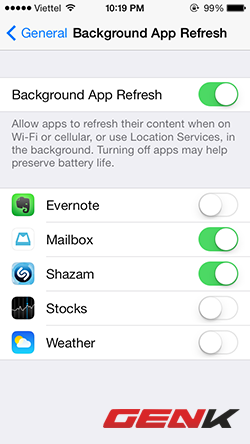
Để thiết lập, vào Settings => General => Background App Refresh => gạt off ở những ứng dụng bạn cảm thấy không cần thiết phải tải dữ liệu khi chạy nền. (gợi ý một số ứng dụng như Stocks, Weather,...)
13. Không sử dụng chức tăng tự động đồng bộ (sync) khi kết nối Wi-Fi
Các thiết bị sử dụng hệ điều hành iOS có thể tự đồng bộ với máy tính khi cùng kết nối chung một mạng Wi-Fi. Chức năng này giúp đơn giản hoá việc đồng bộ dữ liệu nhưng lại gây nên hệ quả là quá trình đồng bộ thông qua Wi-Fi có tốc độ chậm hơn rất nhiều so với dùng dây cable, đồng thời việc này cũng giảm thời gian sử dụng pin của máy.
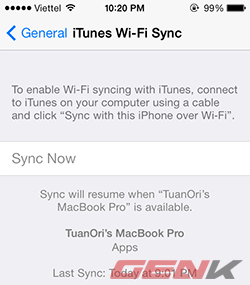
Chức năng đồng bộ qua Wi-Fi được tắt/mở bằng ứng dụng iTunes trên máy tính. Hãy tắt nếu nó không thực sự cần thiết với bạn.
14. Tắt "Photo Stream" nếu không thực sự hữu dụng
Photo Stream giúp máy tự đồng bộ phần "Camera Roll" với iCloud khi có kết nối Wi-Fi. Chức năng này thực sự hữu dụng khi bạn dùng nhiều thiết bị iOS hoặc khi restore thiết bị, album ảnh có thể đồng bộ mà không phải sync từ máy tính.
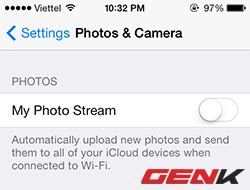
Điểm hạn chế của tính năng này là tiêu hao pin trong quá trình tải ảnh lên iCloud. Mỗi ảnh chụp bằng iPhone có dung lượng khá lớn nên việc tải lên ngốn khá nhiều pin của thiết bị, nhất là với trường hợp người dùng có sở thích chụp hình "tự sướng".
Thay vì đồng bộ ảnh với tài khoản iCloud, bạn có thể kết nối thiết bị với máy tính và thực hiện sao lưu.
Tắt Photo Stream: vào Settings => Photos & Camera => gạt off phần "My Photo Stream".
15. Tắt chức năng tự động ghi lại những địa điểm bạn từng tới
Trên iOS 7, thiết bị có thể ghi lại tất cả những địa điểm bạn đã tới, chi tiết tới từng giờ, từng phút bạn đến và đi. GenK đã có bài viết giới thiệu chức năng này tại đây.
Thực tế, chức năng này có lẽ chỉ hữu dụng trong trường hợp bạn đi du lịch và muốn ghi lại những điểm đến của mình. Ngoài ra, chức năng này sẽ yêu cầu bật định vị GPS liên tục và gây ngốn pin.
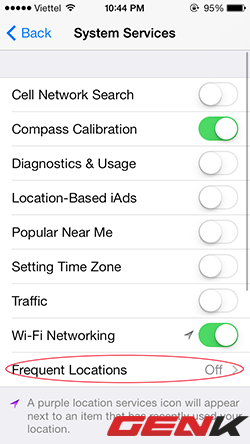
Tắt chức năng: vào Settings => Privacy => Location Services => System Services => Frequent Locations => gạt off.
16. Tắt hiệu ứng hình nền tự động di chuyển theo cảm biến "parallax"
iOS 7 bổ sung thêm một hiệu ứng có tên "parallax". Hiệu ứng này cho phép những hình nền kích thước lớn có thể tự chuyển động khi người dùng nghiêng máy theo các góc khác nhau. Hiệu ứng này được Apple phát triển rất "mượt mà" nhưng yêu cầu cảm biến của máy hoạt động liên tục và hao pin là điều tất yếu.
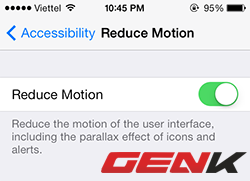
Với hiệu ứng này, bạn hoàn toàn có thể bật nếu cảm thấy thích thú vì cảm giác mới lạ. Còn nếu như không thấy thực sự cần thiết, hãy tắt parallax để tiết kiệm pin.
Tắt parallax: vào Settings => Accessibility => Reduca Motion => gạt On.
17. Tắt AirDrop khi không dùng tới
AirDrop là chức năng cho phép chia sẻ dữ liệu giữa các thiết bị iOS với nhau tương tự như trên MacBook. Đáng tiếc là AirDrop trên iOS chỉ có thể chia sẻ dữ liệu giữa các máy iOS với nhau chứ không thể chia sẻ từ iOS tới MacBook và ngược lại.
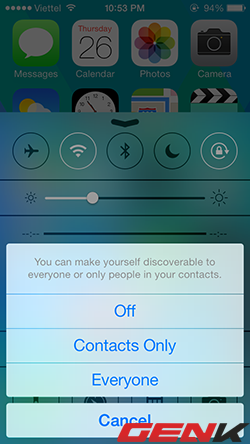
Tính năng này thực sự hữu dụng khi bạn muốn chia sẻ file nhanh giữa hai máy, nhưng nó được đánh giá là một trong những tính năng ngốn pin nhất.
Hãy đảm bảo rằng bạn đã tắt AirDrop khi không sử dụng tới: gạt tay từ dưới màn hình lên để kích hoạt Control Center => AirDrop => gạt Off.
18. Hạn chế sử dụng hình nền panorama
Như GenK đã có bài giới thiệu tại đây, iOS 7 hỗ trợ hình nền panorama. Khi chọn hình nền này, hình ảnh sẽ tự chuyển động theo tay người dùng dựa vào cảm biến (người dùng thường gọi là hình nền động).
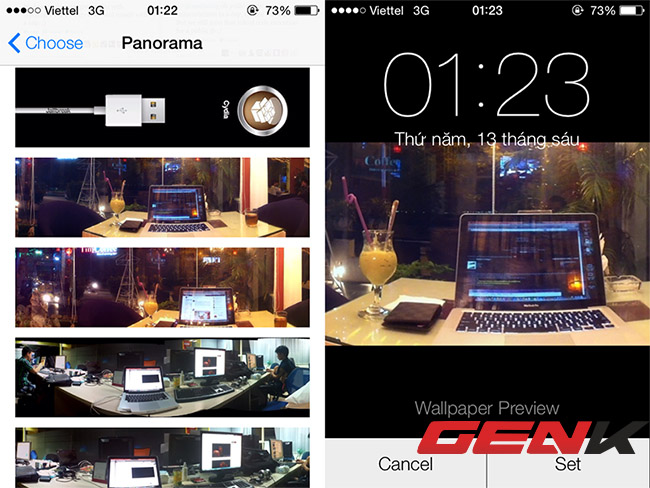
Hình nền chuyển động trên iOS 7 khác hoàn toàn so với Android, và có thể nói nó vẫn đảm bảo độ mượt hoàn hảo đúng "chất" iOS. Nhưng cũng như hiệu ứng parallax, để hình nền panorama có thể hoạt động, cảm biến trên thiết bị bắt buộc phải kích hoạt.
Nếu bạn quan tâm tới thời lượng sử dụng pin hơn là hình nền động panorama, hãy hạn chế sử dụng hình nền này.
19. Không quên tắt các ứng dụng chạy ngầm
Hệ điều hành iOS không thực sự hỗ trợ đa nhiệm. Khi bạn chuyển sang ứng dụng khác, ứng dụng trước đó sẽ chuyển sang trạng thái "sleep" chứ không tiếp tục hoạt động như trên Android. Tuy nhiên những ứng dụng này vẫn ngốn một nguồn tài nguyên nhất định của máy.
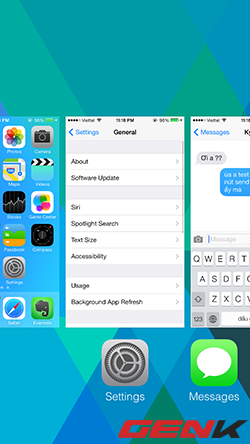
Hãy đảm bảo rằng bạn đã tắt tất cả ứng dụng khi không sử dụng tới: nháy đúp nút Home, tắt các ứng dụng đang chạy nền bằng cách vuốt ngón tay lên trên.
20. Kiểm tra các bản cập nhật hệ điều hành
Nhiều thông tin thu nhận được cho thấy Apple đang tiến hành thử nghiệm phiên bản iOS 7.0.1 và 7.0.2. Với vấn đề ngốn pin của iOS 7 được nhiều người dùng phàn nàn, nhất định Apple sẽ tìm cách khắc phục trong các bản cập nhật mới nhất.
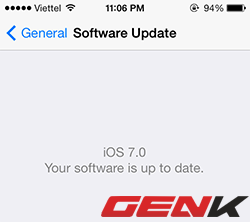
Luôn cập nhật phiên bản mới để đảm bảo lỗi ngốn pin có thể khắc phục trong các bản vá.
NỔI BẬT TRANG CHỦ
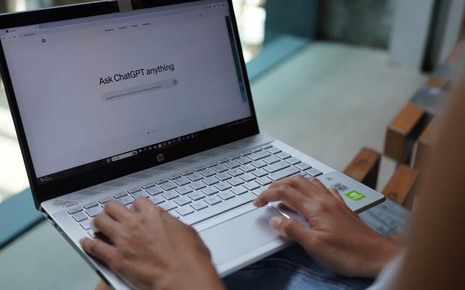
Quét não người dùng ChatGPT suốt 4 tháng, các nhà khoa học phát hiện sự thật kinh hoàng
Cho dù có thể giúp người dùng cải thiện năng suất làm việc trong ngắn hạn, nghiên cứu chỉ ra rằng việc lệ thuộc vào ChatGPT có thể gây hại lâu dài cho não bộ của người dùng.
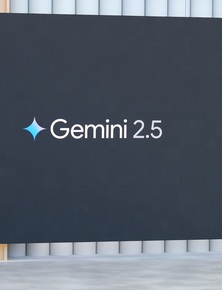
Google nâng cấp lớn cho Gemini AI: Ưu ái tối đa về chi phí và hiệu suất xử lý cho nhà phát triển
